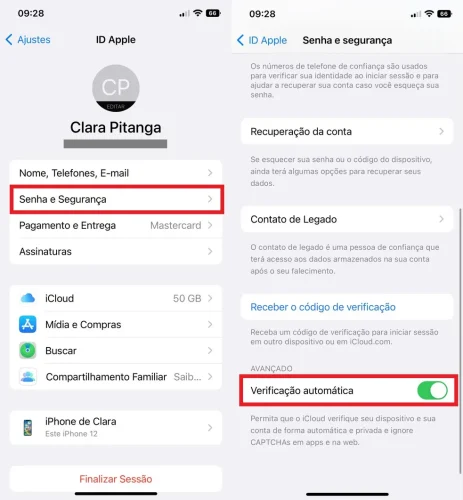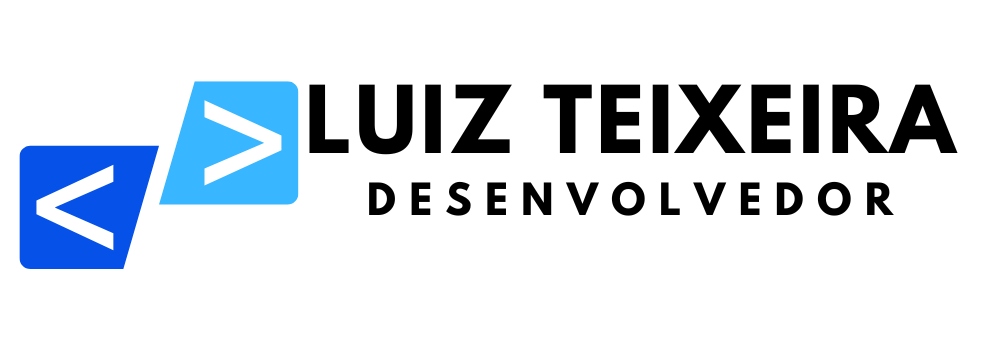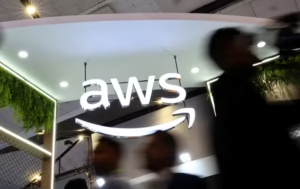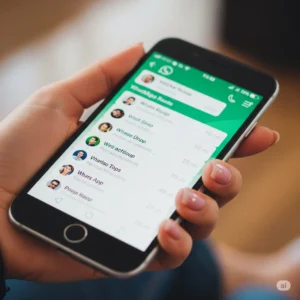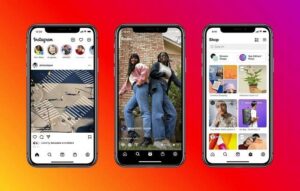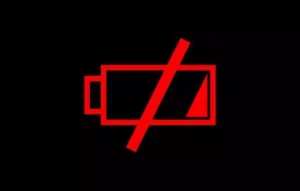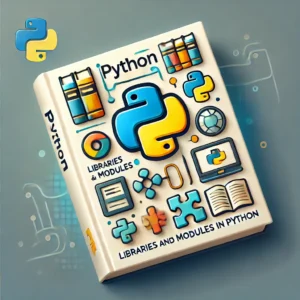A lista resume sete recursos que ficaram disponíveis com a nova atualização do sistema operacional da Apple, o IOS 16, e mostra como ativá-los no iPhone; familiarize-se com eles e aprenda a usá-los
O iOS 16 introduziu vários novos recursos no iPhone. A atualização foi lançada em setembro e inclui coisas como melhor personalização móvel e novos recursos de segurança. A novidade também inclui funções que prometem otimizar o espaço de armazenamento do dispositivo, como uma ferramenta para combinar imagens semelhantes e uma função para “copiar e colar” screenshots. Como a atualização é recente, muitos usuários ainda não estão familiarizados com todos os recursos. Portanto, a lista a seguir inclui sete novos truques do iOS 16.
Traduzir Textos Automaticamente
Uma novidade do iOS 16, que pode ser muito útil ao viajar para países com idiomas especiais ou até mesmo no dia a dia, é a possibilidade de traduzir textos diretamente com a câmera do celular. A função é uma extensão do texto direto e pode ser usada para traduzir placas de trânsito, placas e menus, por exemplo.
Para usá-lo, abra a câmera do iPhone e aponte a lente para o texto relevante. Assim que o aparelho reconhecer as palavras, um botão de texto aparecerá no canto inferior esquerdo da tela e deverá ser clicado. Em seguida, clique no botão “Traduzir” para concluir a operação e verificar a tradução em tempo real.
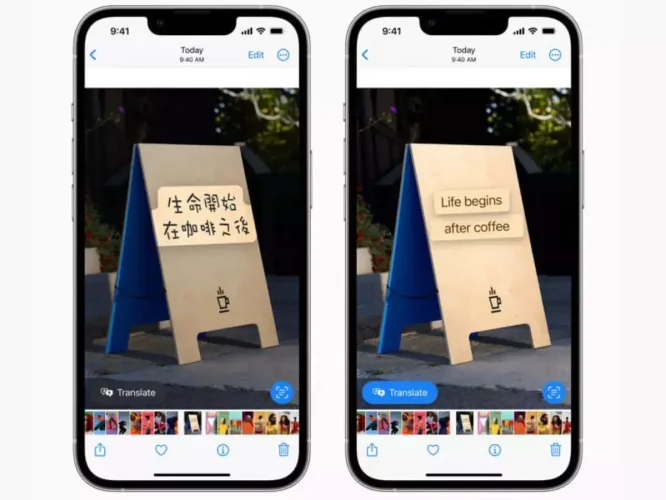
Descobrir e unir imagens duplicadas
O iOS 16 também introduziu um novo recurso que ajuda a otimizar o armazenamento do telefone e manter a galeria de dispositivos organizada. O recurso separa fotos duplicadas e permite que o usuário mescle duas imagens para melhorar a resolução dos objetos. Ao mesclar duas fotos, o aparelho salva a imagem na melhor resolução e envia as outras duas para o álbum “Deletado”.
Para mesclar fotos semelhantes, abra o aplicativo “Fotos” e clique na guia “Álbuns”. Em seguida, role para baixo até encontrar o álbum Duplicatas. Lá você pode conferir todas as mídias relacionadas. Se desejar combiná-los, pressione o botão “Mesclar” ao lado das imagens e confirme a operação tocando no botão “Mesclar 2 itens”.
Configurar e editar várias telas de bloqueio
Outro novo recurso no iOS 16 é a capacidade de personalizar a tela de bloqueio do iPhone, personalizar papéis de parede, fontes e cores de ícones de relógio e adicionar widgets. Além de oferecer todas essas personalizações, o recurso permite que o usuário crie diferentes combinações na tela de bloqueio e salve as alterações para facilitar a recuperação.
Para definir a tela de bloqueio do iPhone, pressione e segure por alguns segundos e vá para Configurar. Depois de fazer as alterações, clique no botão “Adicionar” no canto superior direito da tela para salvar as alterações. A partir de agora, todas as telas de bloqueio personalizadas serão salvas e acessíveis na página de personalização deslizando na página da tela.
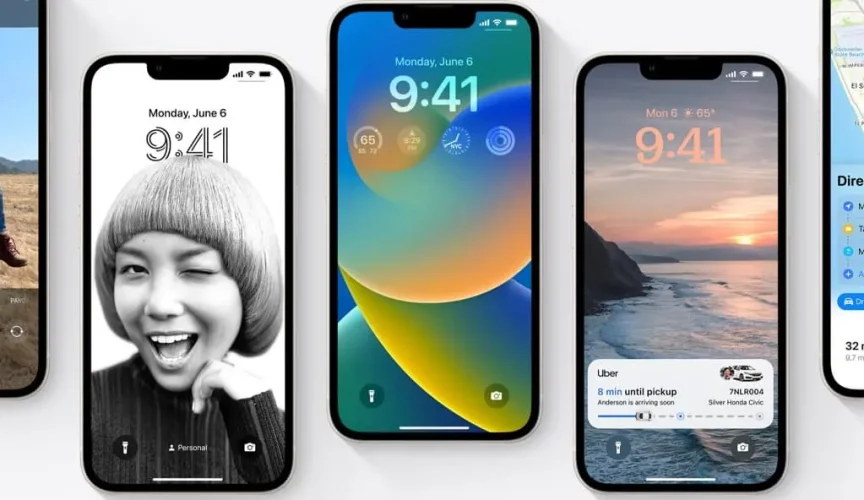
Copiar, colar e excluir prints
Outro novo recurso no iOS 16 é a capacidade de personalizar a tela de bloqueio do iPhone, personalizar papéis de parede, fontes e cores de ícones de relógio e adicionar widgets. Além de oferecer todas essas personalizações, o recurso permite que o usuário crie diferentes combinações na tela de bloqueio e salve as alterações para facilitar a recuperação.
Para definir a tela de bloqueio do iPhone, pressione e segure por alguns segundos e vá para Configurar. Depois de fazer as alterações, clique no botão “Adicionar” no canto superior direito da tela para salvar as alterações. A partir de agora, todas as telas de bloqueio personalizadas serão salvas e acessíveis na página de personalização deslizando na página da tela.
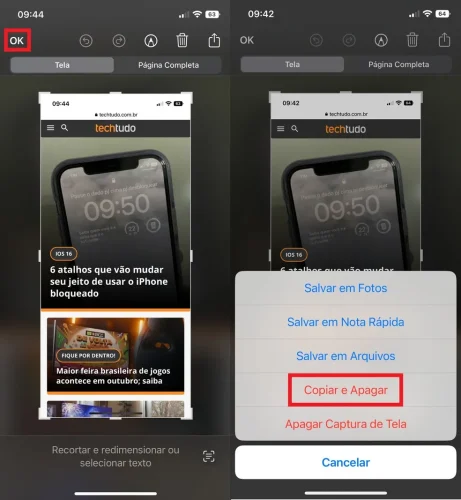
Bloquear notas com a senha do telefone
A nova atualização também trouxe um novo recurso de segurança para o aplicativo Notes que permite aos usuários proteger o aplicativo com senha. Para proteger o aplicativo, é possível criar um novo código secreto ou utilizar a mesma combinação já utilizada no aparelho, o que facilita a memorização da nova senha. Para proteger o aplicativo, abra as configurações do seu iPhone e toque em “Notas”. Após, vá no menu “Senha” e escolha “Usar código do dispositivo”.
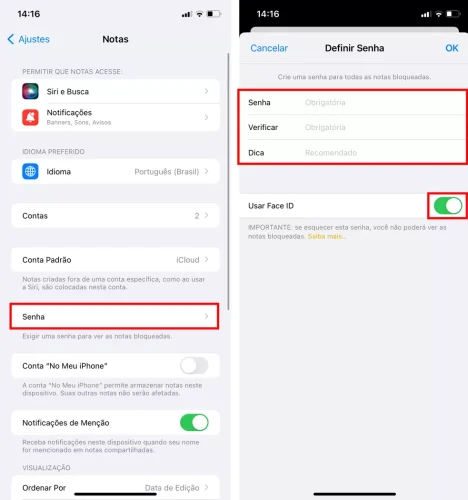
Configurar alertas para Temperatura
A nova atualização também trouxe algo novo para o aplicativo Weather, que permite definir alertas de temperatura severa. Veja como você pode se proteger sabendo quando chuvas fortes, inundações e ondas de calor estão se aproximando de sua localização atual.
Ative as notificações acessando o aplicativo de clima e clicando no menu sanduíche no canto inferior direito da tela. Na página seguinte, clique no ícone de reticências para abrir as opções e clique em “Conhecimento”. Termine a ação ligando os interruptores ao lado de “Severe Weather” e “Rain Next Hour”.
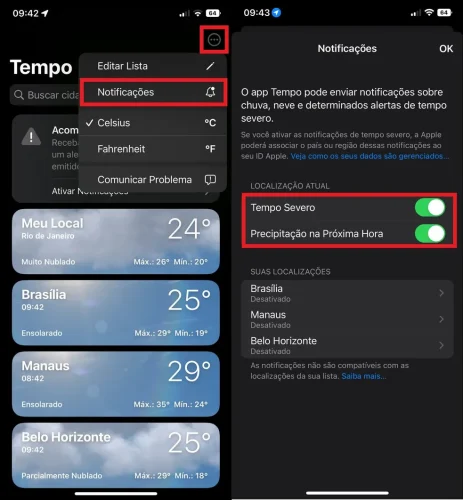
Pular verificação de captcha
CAPTCHAs são recursos de segurança em sites e aplicativos que confirmam que os usuários são “humanos” e não robôs. Normalmente, para confirmar a função, você deve selecionar imagens de veículos ou semáforos e marcar as caixas “Não sou um robô”. Mas no iOS 16, é possível contornar essa verificação em algumas plataformas, basta ativar a função “Verificação automática” nas configurações do dispositivo.
Para fazer isso, abra as configurações do seu telefone, toque no seu nome e selecione “Senha e Segurança”. Na próxima tela, deslize para baixo até encontrar a opção “Pesquisa automática” e ative a opção ao lado dela.